Blenderでローポリゴンの簡単な車を作成していきます。
はじめに
使用するBlenderのヴァージョンは4.3です。
今回やる事
「簡単な車をローポリゴンで作成」していきます。どのような形をイメージするかで作り方も変わってきますが、単純な物をイメージしています。
製作開始
初期の立方体から作成する方法もありますが、今回は平面から作成していきます。
初期の立方体を削除して、「追加」→「メッシュ」→「平面」を選択します。

テンキーの1で横向き表示に変更、追加した平面を90度回転します。
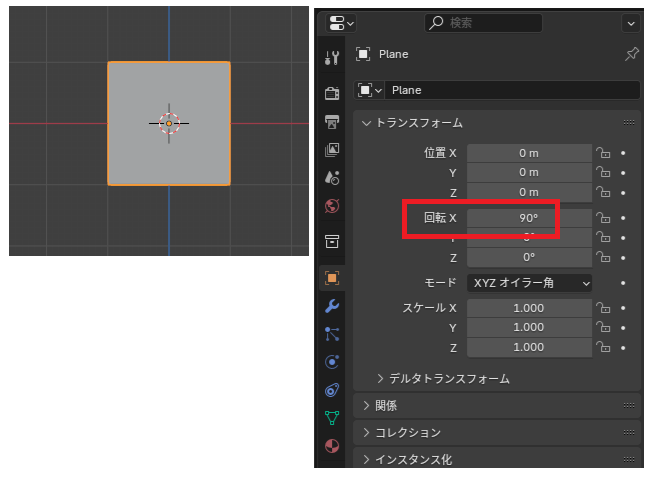
横から見た大体の形を作成
オブジェクトを選択して、キーボードのG→Zで位置を変更、キーボードのS→Xでスケールを変更します。(数値を直接入力してもOK)
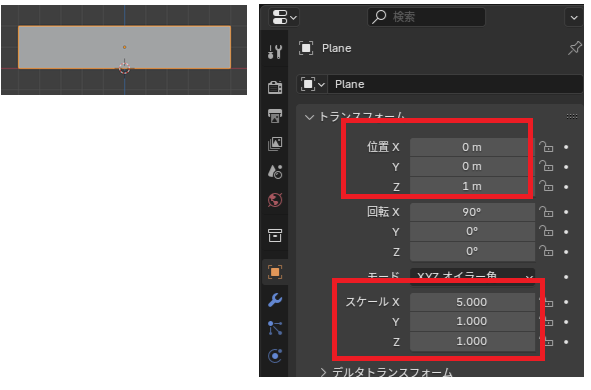
「Ctrl+R」でループカットを追加します。
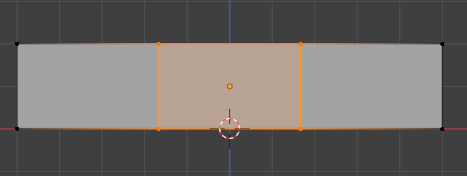
ループカットの位置は好きな位置に変更します。真ん中の上の線を選択して押し出し(キーボードのE)、押し出した後にスケールを変更します(キーボードのS)。ボンネット、ボディ、トランクの3等分したイメージですね。
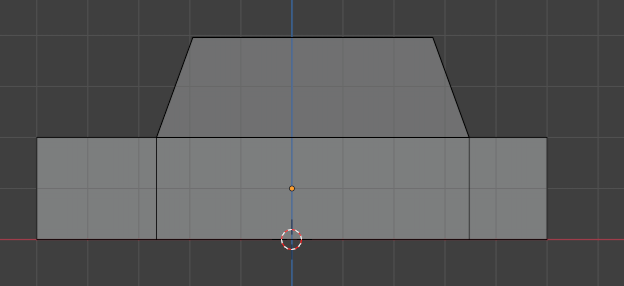
ミラーで左右対称にする
厚みを持たせるので、全て選択して押し出します(キーボードのE)。
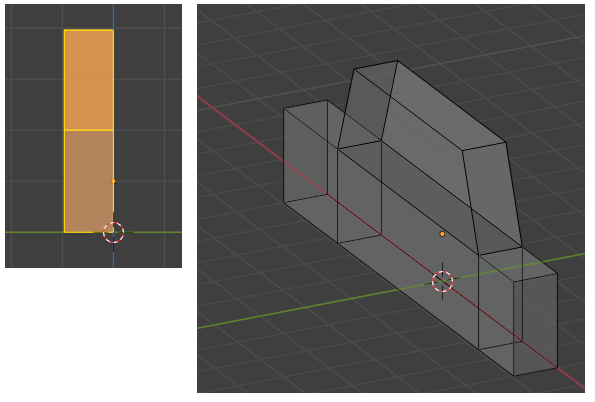
軸側の面を選択して削除します。
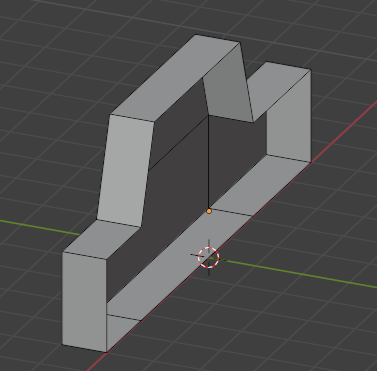
モディファイアーを追加から「生成」→「ミラー」を選択。Z軸でミラーします。
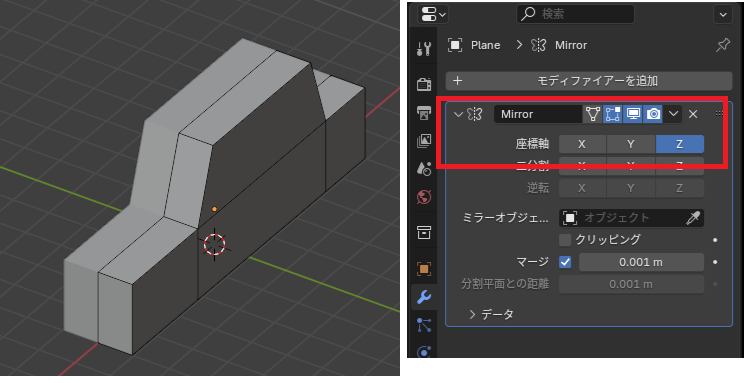
外側の線を選択してキーボードのGで移動して調整します。
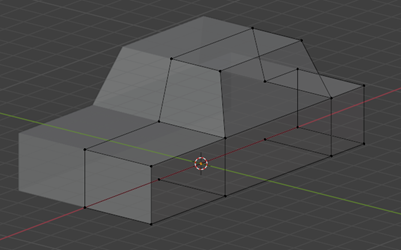
タイヤの作成
追加→「メッシュ」→「円柱」を選択します。
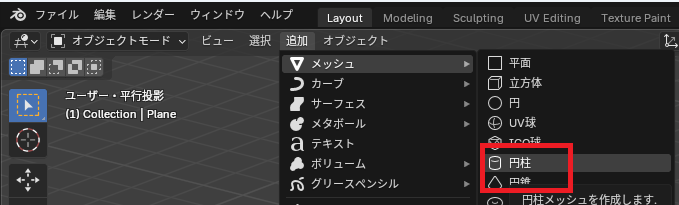
頂点の数を好きな数に変更します、回転させます。
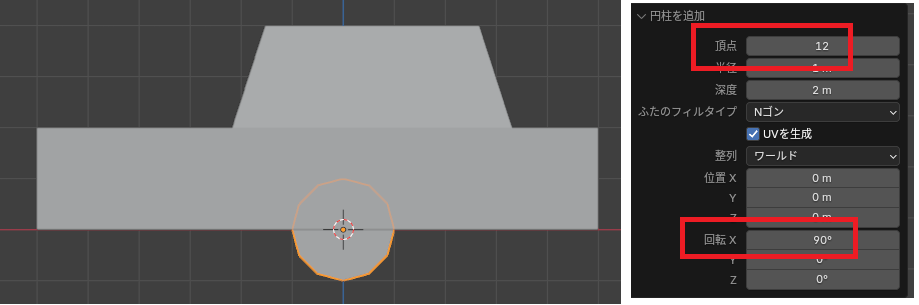
位置(キーボードのG)とサイズ(キーボードのS)を変更してタイヤの位置に移動します。
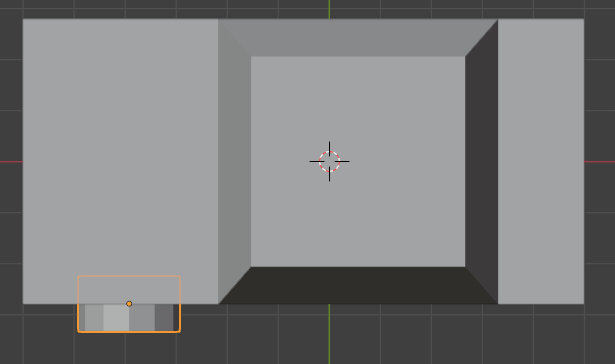
Shift+Rでコピーして後ろにもタイヤを作成します。作成した二つのタイヤを選択してCtrl+Jでまとめます。
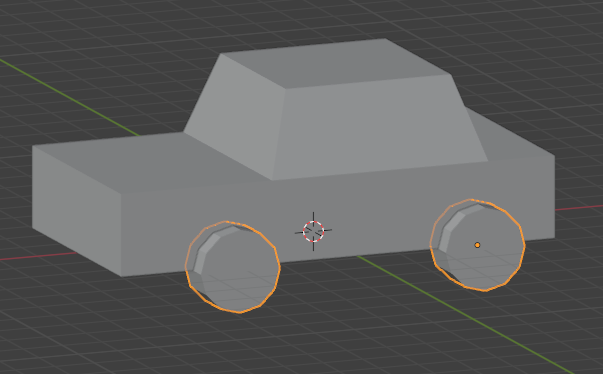
モディファイアーを追加から「生成」→「ミラー」を選択。Y軸でミラーします。
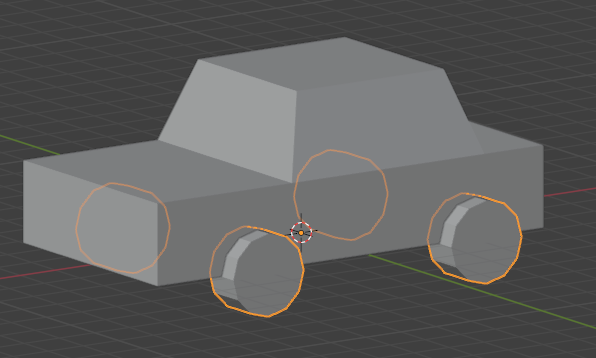
窓部分を作成
ループカットでボディの真ん中にカットを入れます。窓にしたい面を選択して面の差し込みをします(キーボードのI)。差し込んだ面を押し出して窓にします(キーボードのE)。
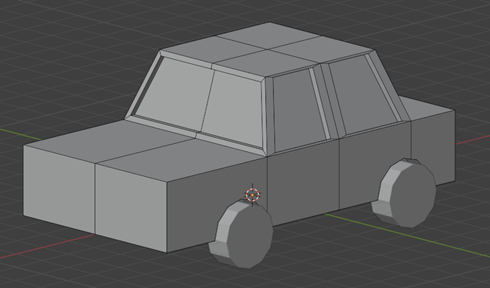
前面に平面を追加してナンバープレート風に、円柱を追加してヘッドライト風にすることが出来ます。
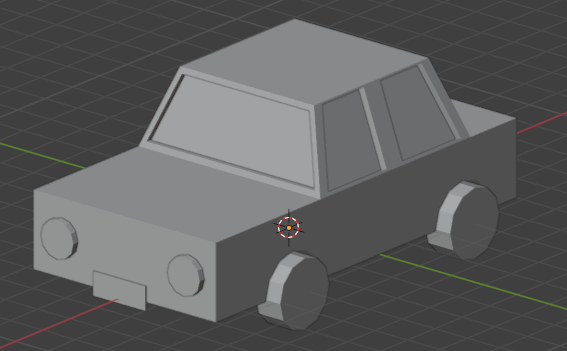
ここからはドアミラーやドアの取っ手部分の作成などなど細かい箇所の作成になります。
今回は平面の横向きで作成→立体化したけど、立方体から作成しても似たような手順で作ることが出来ますね。
